Zdjęcia edytora online z efektami i nie tylko bez
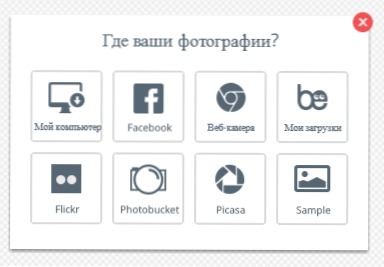
- 4800
- 1307
- Pan Sara Łapiński
W tej recenzji proponuję zapoznać się z kolejnym bezpłatnym edytorem internetowym zdjęć Befunky, którego głównym celem jest dodanie efektów do zdjęcia (to znaczy nie jest to Photoshop, a nawet PixLR z warstwami obsługiwymi i potężnymi obrazami). Ponadto obsługiwane są podstawowe funkcje edycji, takie jak personel, zmiana rozmiaru i obracanie obrazu. Istnieją również funkcje tworzenia kolażu ze zdjęć.
Już nie raz pisałem o różnych narzędziach do przetwarzania zdjęć w Internecie, jednocześnie próbując wybierać nie klonów, a tylko te, które oferują interesujące i różne funkcje. Myślę, że Befunky można również przypisać takim.
Jeśli jesteś zainteresowany tematem usług internetowych do edytowania zdjęć, możesz zapoznać się z artykułami:
- Najlepszy Photoshop Online (recenzja kilku funkcjonalnych redaktorów)
- Zasady ze zdjęcia, aby stworzyć kolaż
- Szybkie zdjęcia online
Użyj Befunky, jego możliwości i funkcji
Aby zacząć korzystać z redaktora, po prostu przejdź do oficjalnej strony internetowej Befunky.com i kliknij „Zacznij” (start), każda rejestracja nie jest wymagana. Po załadowaniu edytora w oknie głównym będziesz musiał wskazać, skąd zrobić zdjęcie: może to być komputer, kamera internetowa, jedna z sieci społecznościowych lub próbek (próbek), które sama usługa ma.
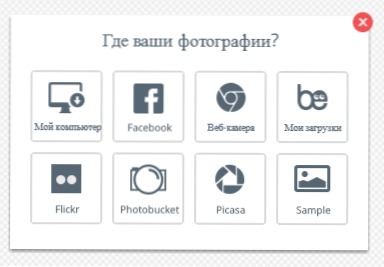
Zdjęcia są przesyłane natychmiast, niezależnie od ich rozmiaru i, o ile mogę ocenić, większość edycji występuje na twoim komputerze bez pobierania zdjęcia na stronę, co pozytywnie wpływa na szybkość pracy.
Domyślny -„Essentials” (główny), zawiera możliwości wycięcia lub zmiany rozmiaru zdjęcia, obrócenia go, rozmycia lub bardziej jasnego, a także konfigurowania zdjęć fotografii. Below you will find points for retouching photos (Touch Up), adding accents to the boundaries of objects (edges), color filter effects, as well as an interesting set of effects for changing focus in the photo (Funky Focus.
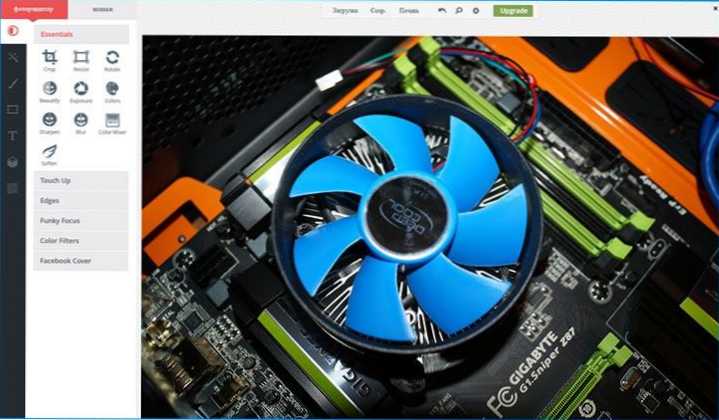
Główna część efektów, które należy zrobić „jak na Instagramie”, a nawet bardziej interesująca (ponieważ efekty zastosowane na zdjęciu można połączyć w dowolnej kombinacji) jest na odpowiednim zakładce z obrazem magicznej różdżki i innej, gdzie inna, gdzie, gdzie inna, gdzie inna, gdzie inna, gdzie inna, gdzie inna, gdzie inna, gdzie inna, gdzie inna, gdzie inna, gdzie inna, gdzie pędzel jest rysowany. W zależności od wybranego efektu pojawi się osobne okno, a po zakończeniu ustawień i zorganizowaniu cię po prostu naciśnij (Zastosuj), aby zmiany weszły w życie.
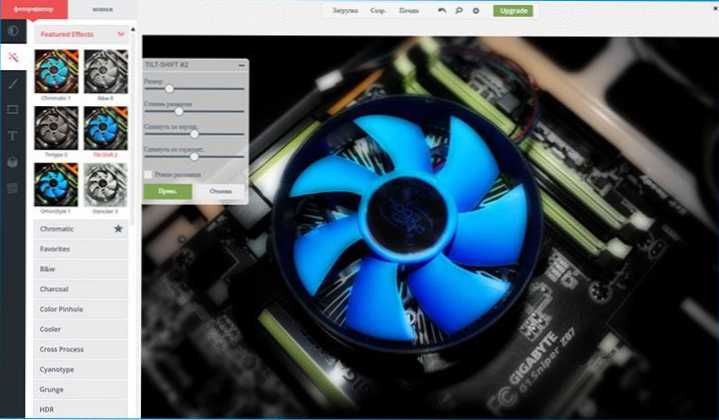
Nie będę wymieniać wszystkich dostępnych efektów, łatwiej jest grać samodzielnie. Zauważam, że można znaleźć w tym internetowym edytorze zdjęć:
- Duży zestaw efektów dla zdjęć różnych typów
- Dodawanie ramek do zdjęć, cliparts, dodanie tekstu
- Umieszczenie tekstury na zdjęciu z obsługą różnych trybów warstw mieszania
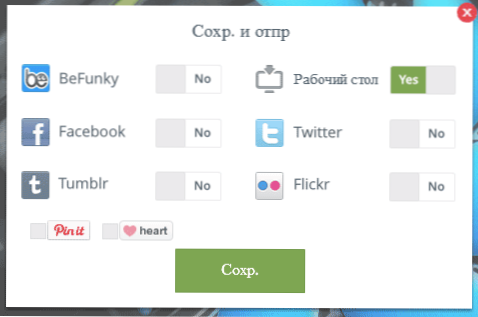
I wreszcie, kiedy przetwarzanie zdjęcia zostanie zakończone, możesz go zapisać, naciskając zapisz lub przynieś do drukarki. Ponadto, jeśli istnieje zadanie do wykonania kolażu z kilku zdjęć, przejdź do zakładki „Kolek”. Zasada pracy z narzędziami kolażowymi jest taka sama: wystarczy, aby wybrać szablon, skonfigurować jego parametry, w razie potrzeby - tło i umieszczać obrazy we właściwych miejscach szablonu.
- « ISO to USB to najprostszy program do tworzenia napędu flashowego rozruchu
- Windows 8 PE i Windows 7 PE to prosty sposób na utworzenie dysku, ISO lub dysku flash »

